在多数人眼中,PPT就是用于制作演示,而非动画制作工具,但就有很多大神使用PPT玩出了花样,各类炫酷动画使人看了目不转睛,所以当下也有越来越多人入坑学习PPT动画,用PPT制作动画,各种动画效果组合可以呈现大气的效果。

可学起来并不简单,如果你是零基础新手,试试今天分享的方法吧,用PPT也能加工设计成小动画视频。
这里要用到一款动画PPT演示制作工具-Focusky动画演示大师,我们也可以利用它来做小动画视频。
可学起来并不简单,如果你是零基础新手,试试今天分享的方法吧,用PPT也能加工设计成小动画视频。
传送门:http://www.focusky.com.cn/
准备素材:PPT文档
打开软件,将要制作成动画的PPT文件导入软件中
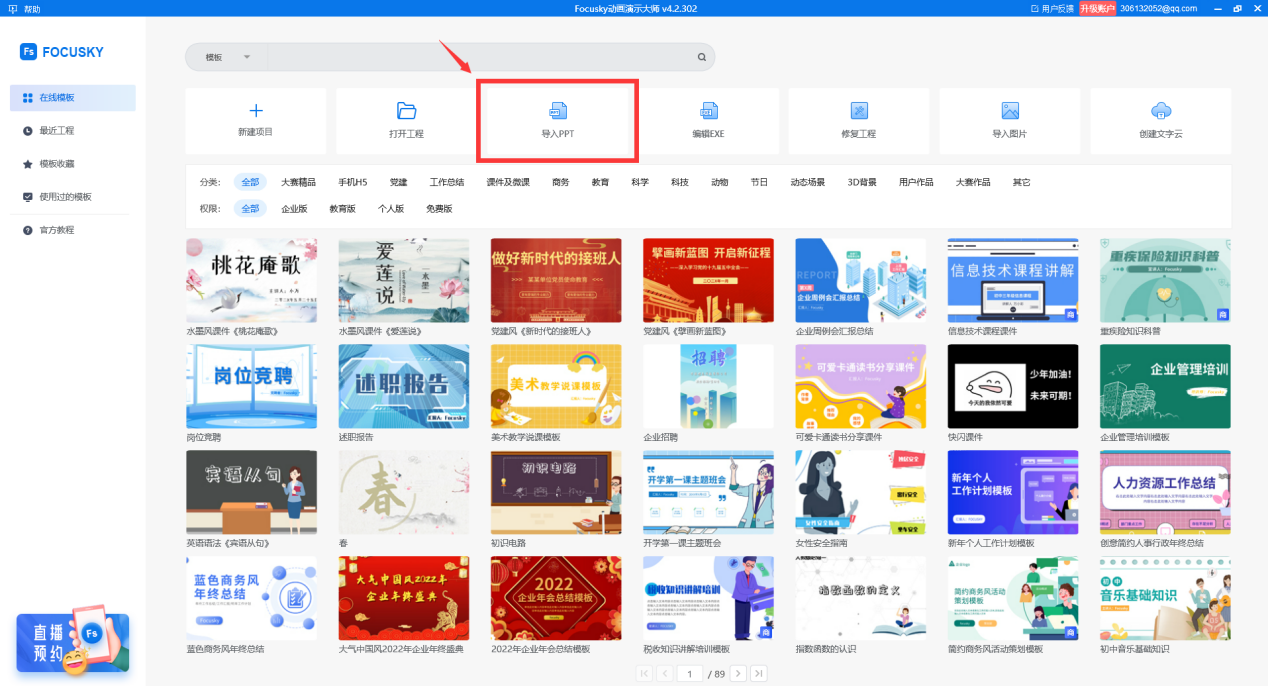
小编随机找了个文档,简单示范下操作:
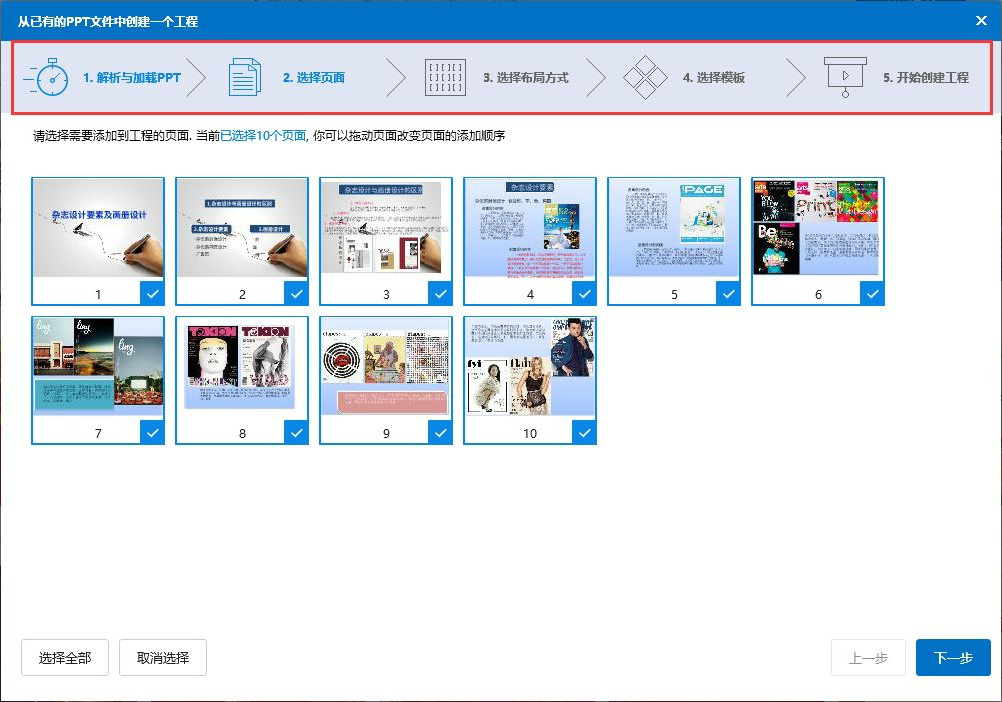
等待软件解析加载PPT后,我们就可以选择页面、布局方式、模板,创建新的工程。
首先,PPT在导入Focusky后会自动转换成旋转缩放的切换效果,这样就有“电影镜头转场”那味了。

接着运用软内置的素材,功能对它开始进行加工设计。
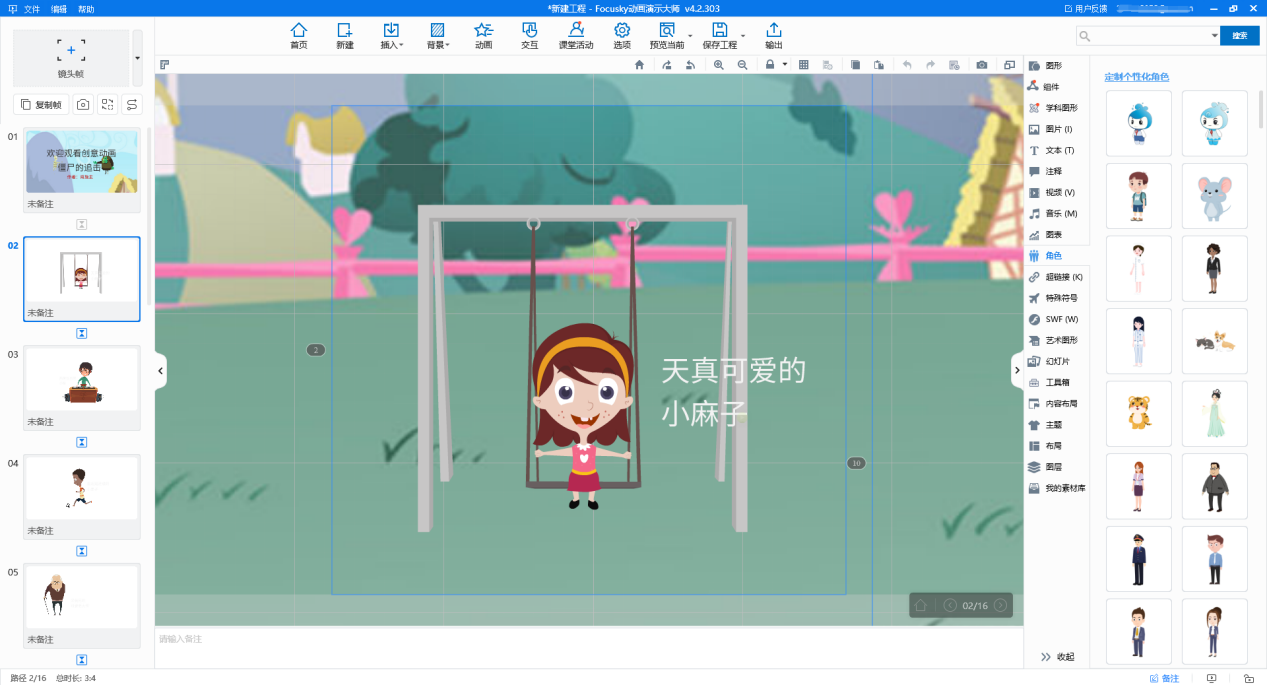
在编辑界面中,左侧为每一页幻灯片,顶部为菜单栏,右侧为工具栏,点击展开每一项即可看到各类素材,有动画角色、图形、图片、组件、文本等。
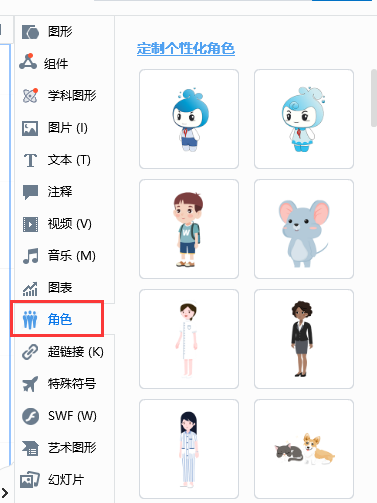
添加动画效果
选择动画特效(进入、退场、强调三大类)就能应用到物体对象上。
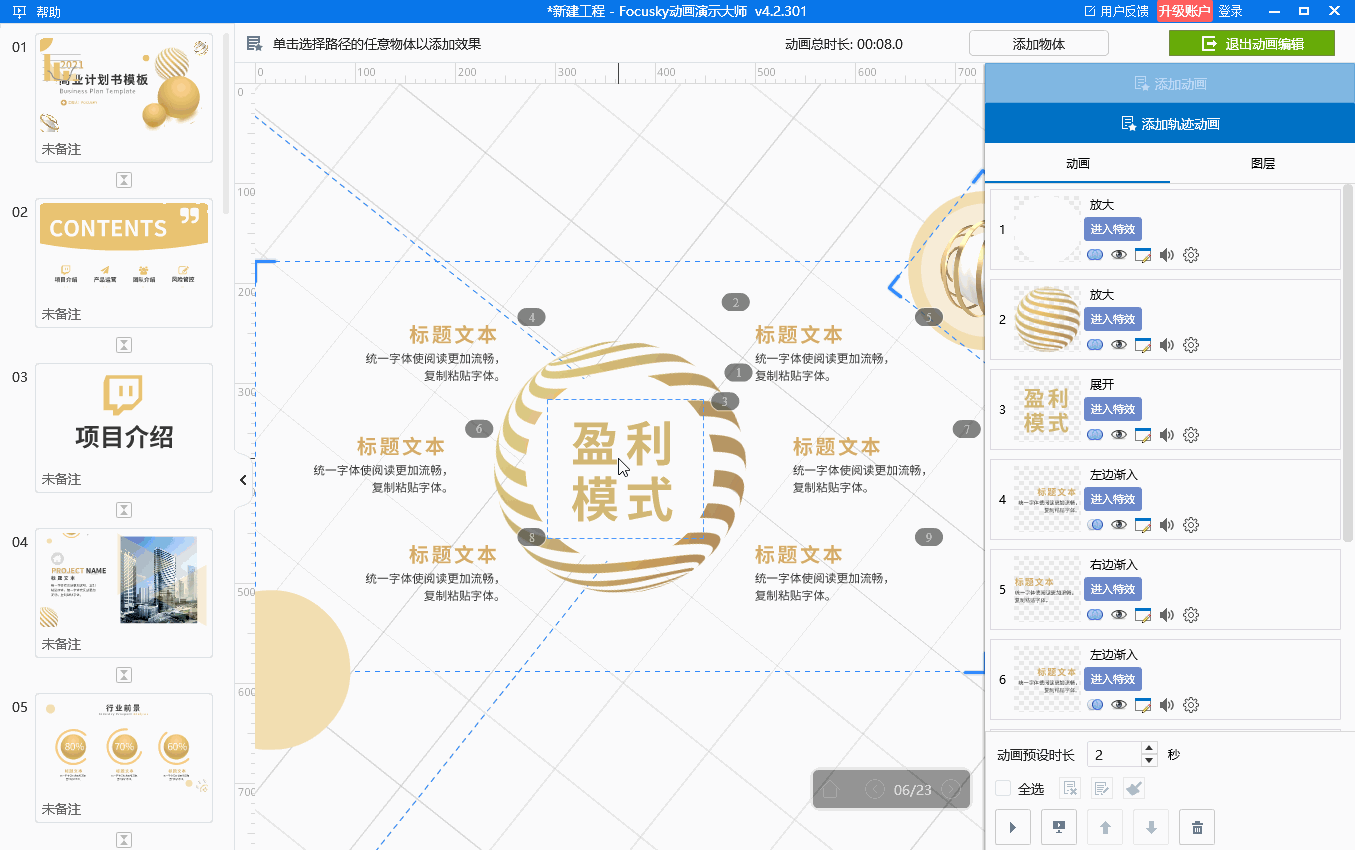
自定义动作路径使物体按照路径移动变化。
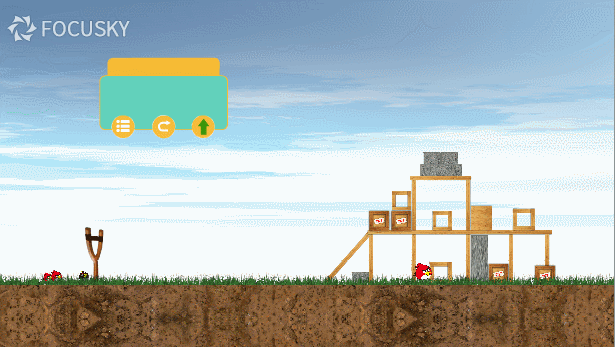
配音
有三种方式,录音配音、导入音频或使用声音合成功能,将文本转语音。
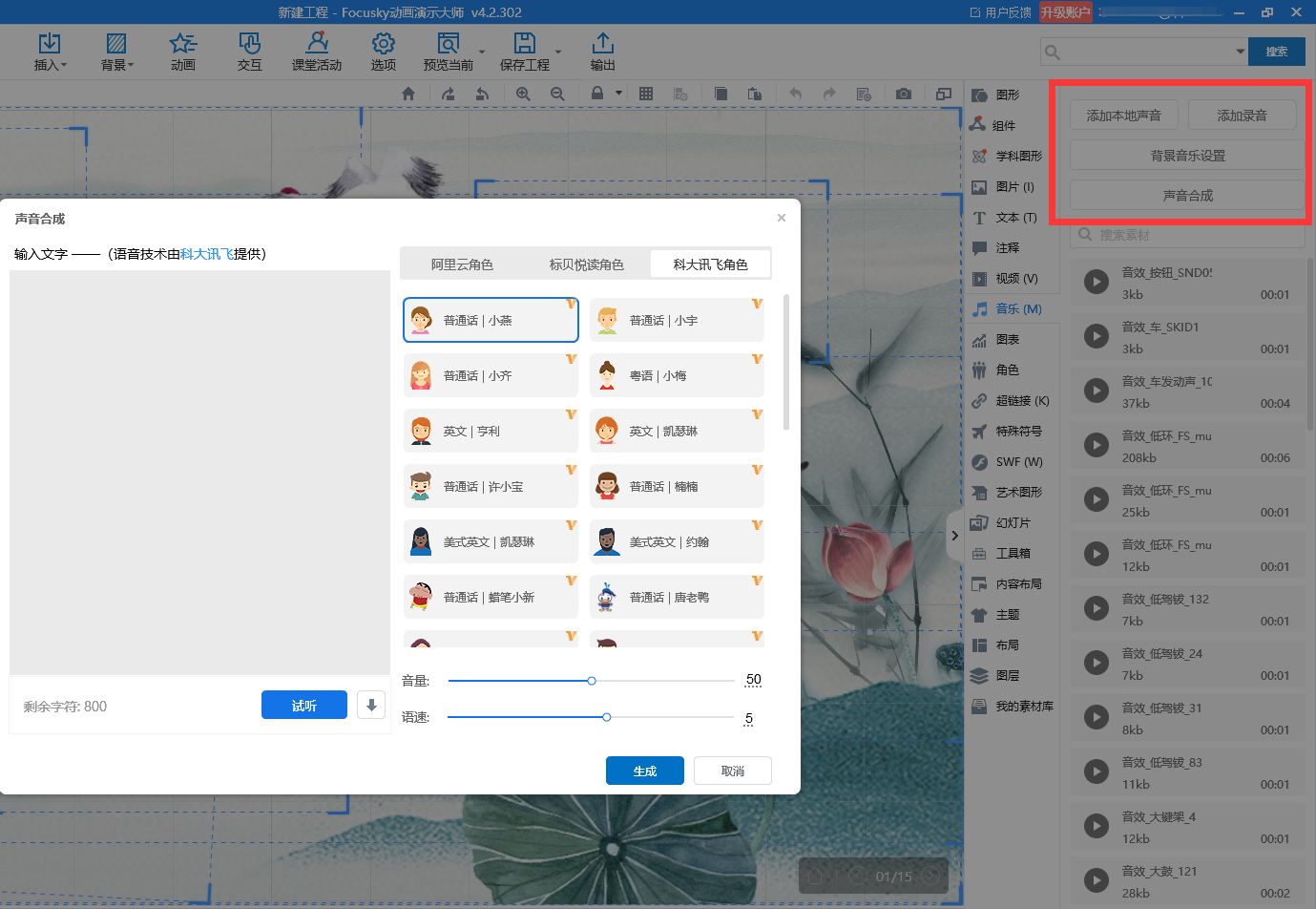
在制作完成后,预览效果满意就可直接发布视频!
今天的方法就分享到这里,方法有了,不妨开始动手试试吧!
Focusky官网下载地址:http://www.focusky.com.cn/download
